
Introduktion till datainsamling i Tableau
En funktion som tydligt visar Tableaus mångsidiga karaktär är Data Blending. Blandning i allmänhet innebär att kombinera. Ofta lagras data i flera tabeller på olika nivåer. I databasterminologi kan vi säga att ha samma data i flera tabeller, men med olika detaljer. En tabell innehåller t.ex. distributionsvolym på regional nivå, medan en annan tabell har distributionsvolym på divisionsnivå. Tabellerna har gemensamma fält. Ibland kan vi behöva fält från båda tabellerna för analys. I sådana fall erbjuder begreppet datablandning en enkel lösning för att kombinera data från olika datakällor.
Behov av datainsamling i Tableau
I Tableau avser datainsamling att kombinera data. Den avgörande aspekten av datainblandning är att den kombinerar tabellerna på visningsnivå, utan att verkligen utföra en koppling mellan tabellerna. Eftersom Tableau i huvudsak är ett visuellt analysverktyg och att inte varje gång det kan vara behov av att gå med i tabellerna. Dessutom händer kombinationen arkvisa och inte arbetsbokmässiga. Detta säkerställer visningsnivån som kombinerar funktioner i datainsamling.
Blanda data i Tableau
Nu ska vi se hur man blandar data i Tableau. För vår demonstration överväger vi distributionsdata. Två olika tabeller innehåller data som rör distributionsvolymen. De finns i två olika Excel-filer. En tabell innehåller data på distributionskanalnivå, medan den andra tabellen innehåller datadistributionsenhetsnivå. Ett par fält är vanliga i de två tabellerna, även om de finns med olika namn.
Följande är steg-för-steg-proceduren för att utföra datablandning i Tableau och använda de kombinerade data.
Steg 1
Laddar data från två tabeller en efter en
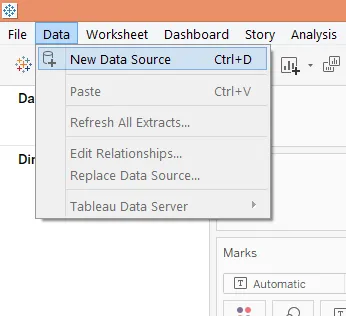
- I Data-menyn klickar du på alternativet Ny datakälla, väljer önskad källa och laddar den i Tableau.
Utför steget ovan två gånger för att ladda båda tabellerna i Tableau. De ska visas under fliken Data som visas i följande skärmdump
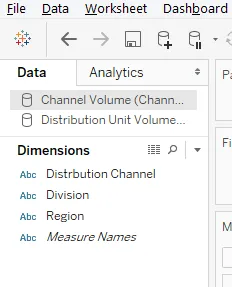
- När de har laddats visas båda källorna under fliken Data
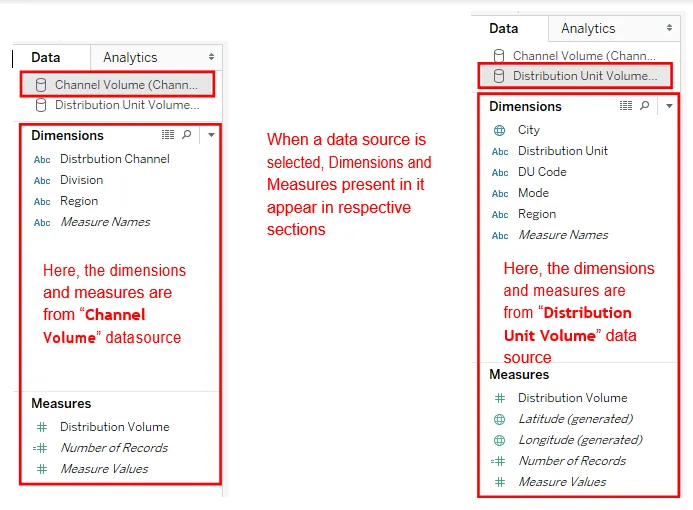
Steg 2
För att blanda data kommer vi att utföra följande steg:

- Klicka på "Redigera relationer … " i Data-menyn. Det kommer att dyka upp dialogrutan Relationer.

- Som standard blir den för närvarande valda datakällan den primära datakällan.
- Vi kan dock välja den nödvändiga primära datakällan från rullgardinsmenyn.
- När alternativet Automatisk är valt är dessa alternativ inte aktiva.

- Den nödvändiga primära datakällan kan väljas från rullgardinsmenyn.
- Klicka på OK när du har valt önskad datakälla som den primära datakällan.
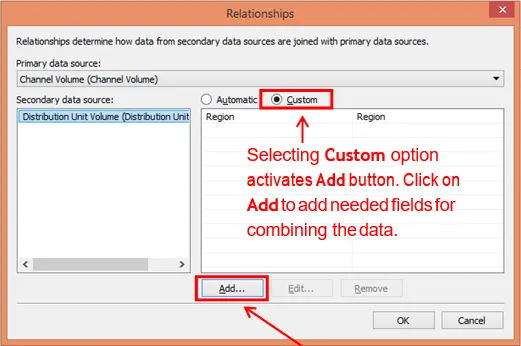
- Klicka på Lägg till-knappen dyker upp dialogrutan Lägg till / redigera fältmappning

- Med hjälp av Lägg till / redigera fältkartläggning kan vi lägga till anpassade fält för kartläggning av data mellan de två datakällorna.
- Klicka på OK när nödvändiga val från de två avsnitten, dvs. primära och sekundära datakällfält har gjorts.
Steg 3
När stegen ovan har utförts kommer vi att kontrollera om blandningen är framgångsrik eller inte, genom att använda lämpliga dimensioner från båda tabellerna.
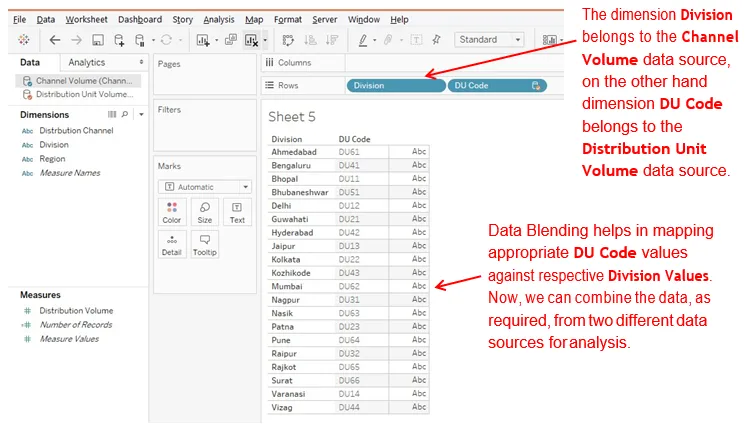

Steg 4
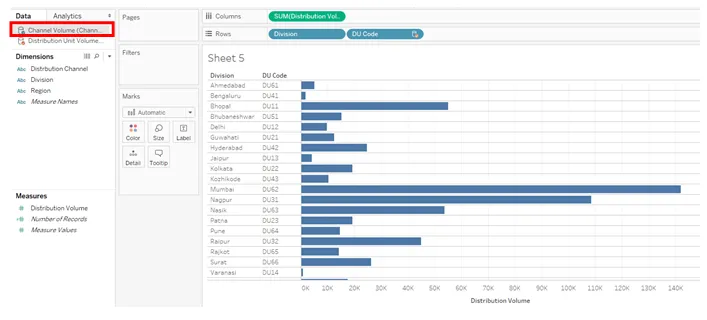
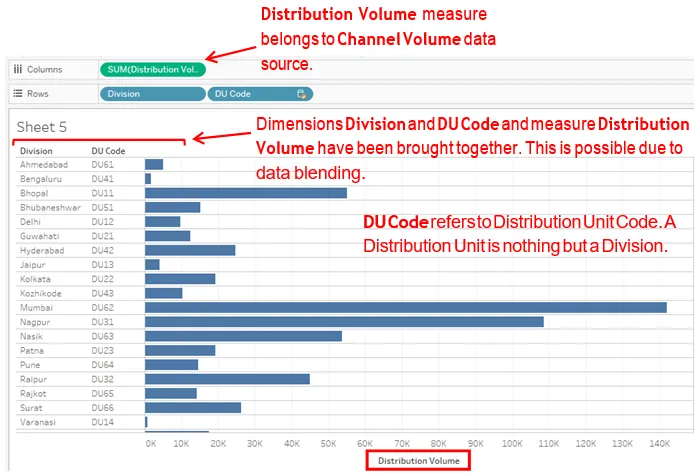
Ovanstående grafiska analys visar Divisionsvis distributionsvolym för en produkt. Medan distributionsvolym är ett numeriskt fält som finns i båda tabellerna med samma namn, finns division i den sekundära datakällan, dvs. Genom datainblandning har vi kombinerat de två tabellerna och kartlagt värdena. Så i grafen kunde vi se DU-kodvärden mot respektive division. Att inte utföra datainblandning skulle ha skapat tomma ämnen för DU-koden.
Steg 5
Båda tabellerna innehåller data om distributionsvolym, men endast på olika nivåer, så divisionsmässiga volymer för båda tabellerna bör vara desamma, och även den totala volymen. Låt oss verifiera detta.
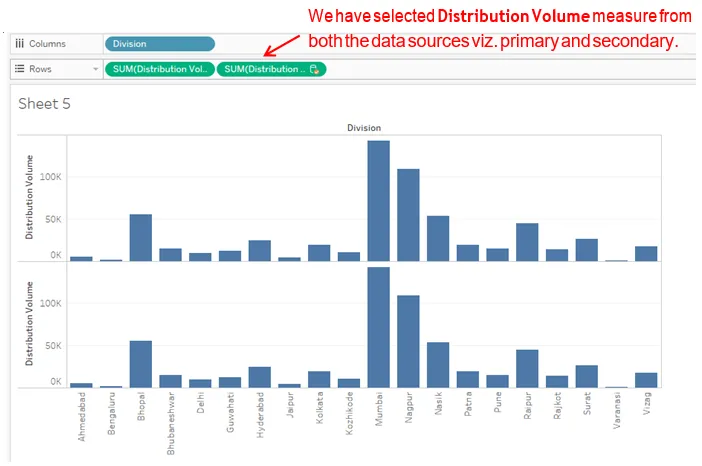
Observera, som ses ovan, både graferna visar samma mönster för Divisionsvis distribueringsvolym, men åtgärden har valts från både primära och sekundära datakällor. Detta visar att distribueringsvolymen förblir densamma även om den finns på olika nivåer i olika tabeller. Detta är ytterligare ett bevis på korrekt datainsamling underlättas genom att kartlägga lämpliga fält.
Slutsats
Data Blending är ett enkelt och snabbt sätt att kombinera data från flera källor i Tableau. Det går faktiskt inte med i tabellerna, även om det kan jämföras med Left Join som behandlar primär datakälla som den vänstra tabellen. Den kombinerar bara data på visningsnivå för att underlätta detaljerad grafisk analys.
Rekommenderade artiklar
Detta är en guide till datablandning i Tableau. Här diskuterar vi steg-för-steg-proceduren för att utföra datablandning i Tableau och hur man använder de kombinerade data. Du kan också titta på följande artikel för att lära dig mer -
- Data Science Platform
- Data Mining Applications
- Big Data Arkitektur
- Data Science Karriär